Как очистить кэш на андроиде
Содержание:
- Сторонние приложения для очистки кэша на андроид
- Процесс очистки кэша Android
- Как почистить память смартфона с помощью программ
- Как очистить оперативную память телефона
- Как очистить внутреннюю память на планшете Хуавей вручную
- Как очистить внутреннюю память телефона Хуавей и Хонор вручную
- Удаление кэша через меню Рекавери
- Облачная корзина на телефонах Android
- Возврат к заводским настройкам
- Пошаговая очистка памяти на телефонах Хонор и Хуавей
- Как посмотреть статистику по загруженности памяти
- Удаление временных файлов – кэш и пр.
- Сброс
- Какой бывает память смартфона
- Сохранность устройства с использование антивируса 360 Security
- Как очистить или удалить кеш в отдельном приложении?
Сторонние приложения для очистки кэша на андроид
Существует множество сторонних ПО, которые позволяют сделать устройство более быстрым за счет очистки кэша. Наиболее популярное — Clean Master.
Clean Master — одно из лучших приложений для очистки кэша
Его можно полностью настроить под свои нужды. Что касается того, как очистить кэш на андроиде с помощью CM, нужно действовать следующим образом:
- В первую очередь необходимо скачать приложение через Google Play, введя в строку поиска наименование ПО.
- Далее нужно установить Clean Master, после чего перейти в меню программы.
- Чтобы проверить результаты анализа текущего состояния памяти на устройстве, необходимо перейти в раздел «Мусор». Здесь приложение выводит все лишнее, что препятствует нормальной работе смартфона.
- Из всего многообразия доступных опций нужно отметить галочкой «Системный кэш», после чего подтвердить удаление.
Обратите внимание! CM является бесплатной программой, однако в ней предусмотрены дополнительные функции за деньги. Как пример: перевод неактивных приложений в спящий режим, что позволяет выделить часть памяти для эффективной работы смартфона
Еще один вариант — Speed Booster. Эта программа совмещает в себе две функции: ускорение работы устройства и оптимизация памяти. Одна из ключевых задач приложения — удаление мусорных файлов со смартфона, в том числе кэшированных данных. Также это ПО может:
- освобождать оперативную память от лишних процессов;
- снижать температуру процессора;
- оптимизировать память за счет точечного завершения работы приложений;
- сформировать напоминание о том, что нужно удалить мусорные файлы;
- создать сообщение о том, что процессор испытывает чрезмерную нагрузку;
- оптимизировать затраты энергии за счет отключения экрана устройства при отсутствии активности пользователя;
- сформировать «белый» печень приложений, кэш которых нет необходимости чистить.
Еще одна приятная особенность SB — полное отсутствие рекламы.
CCleaner — программа, больше известная как ПО для пользователей Windows. Однако разработчики решили создать версию и для андроид, которая постепенно набрала большую популярность среди владельцев смартфона. Помимо удаления временных файлов, CCleaner может:
- проводить анализ хранилища и оперативной памяти;
- отключать лишние процессы, выбранные пользователем;
- удалять устаревшие и остаточные файлы без последствий для операционной системы;
- очищать буфер обмена;
- управлять ПО, которые установлены на устройстве, как сторонними, так и системными;
- подсказывать пользователю, как можно оптимизировать работу гаджета;
- собирать информацию о системе.
Обратите внимание! Приложение предусматривает платную подписку, за счет которой дополнительно владелец смартфона получает планировщик задачи, техническую поддержку и опцию систематизации данных на устройстве. MAX Cleaner — занимает одно из топовых мест в десятке лучших бесплатных программ для телефонов на операционной системе андроид
Данное ПО отличается большой мощностью, что позволяет без проблем избавиться от ненужных файлов на смартфоне
MAX Cleaner — занимает одно из топовых мест в десятке лучших бесплатных программ для телефонов на операционной системе андроид. Данное ПО отличается большой мощностью, что позволяет без проблем избавиться от ненужных файлов на смартфоне.
MAX Cleaner — многофункциональное и мощное приложение для очистки кэша на андроиде
Дополнительные функции:
- предусмотрена возможность ускорить работу устройства за счет очистки кэша и завершения лишних процессов;
- можно управлять сообщениями ПО;
- есть встроенная антивирусная защита;
- анализ проблем устройства и выделение способов для их исправления;
- защита личной информации владельца смартфона;
- есть возможность ускорить зарядку телефона.
Также приложение может искать и удалять редко используемые файлы, дубликаты и некачественные изображения.
Важно! Данная программа не подходит для слабых устройств. Одна из возможных причин — перегрузка приложения лишней анимацией и рекламой
Помимо указанных выше, можно воспользоваться и другими ПО:
- Phone Cleaner;
- «Супер Уборщик»;
- FS Cleaner;
- All-jn-One Toolbox и т. п.
Многообразие доступных приложений позволяет владельцу смартфона выбрать наиболее подходящий вариант с дополнительными функциями и настроить ПО под себя.
Процесс очистки кэша Android
Для удаления ненужных временных файлов вы можете пользоваться возможностями самой операционной системы либо сторонним софтом. Последний вариант оказывается удобнее, так как вы можете сразу удалить кэш всех приложений, однако он не всегда эффективен.
Способ 1: CCleaner
Мобильная версия знаменитого «чистильщика» для компьютера отличается упрощённым интерфейсом и набором лишь основных возможностей. При этом функции, необходимые для очистки кэша и оперативной памяти, в нём присутствуют. CCleaner для Android можно бесплатно скачать и установить из Play Market.
Инструкция по использованию:
- Откройте приложение и нажмите на кнопку «Анализ» в нижней части интерфейса.
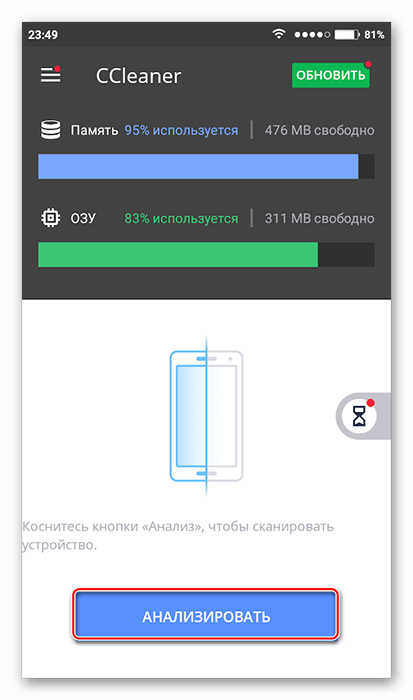
Начнётся сканирование системы на наличие кэша, временных, пустых файлов и прочего «мусора». По его завершении вы увидите весь обнаруженный кэш, разбитый на категории. По умолчанию все категории будут отмечены галочкой. Вы можете убирать отметки, в таком случае та или иная категория удалена не будет.
Теперь нажмите на кнопку «Завершить чистку». Дождитесь выполнения процедуры.
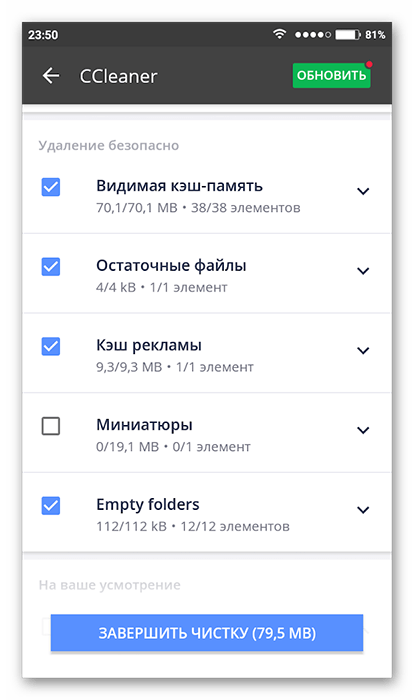
Способ 2: Cache Cleaner
Это очень простое приложение, созданное для удаления кэша с устройства. Его использование сводится к тому, что вам нужно только запустить программу, дождаться завершения сканирования системы и нажать на кнопку «Удалить всё».
Однако у него есть значительный минус – он не всегда корректно очищает кэш у установленных приложений, особенно если те были скачаны не из Play Market.
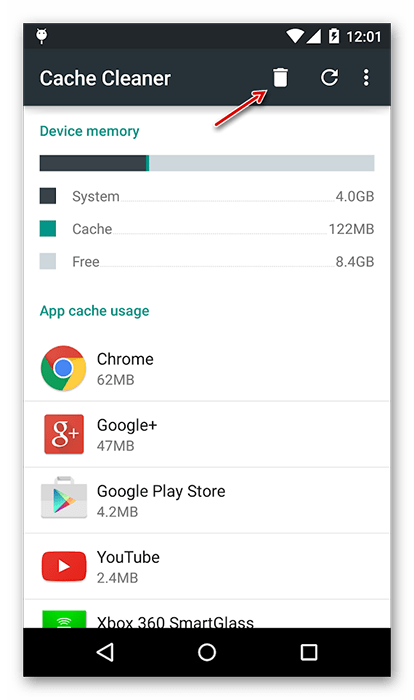
Способ 3: Настройки Android
Во всех устройствах на Android можно сделать очистку кэша, используя встроенные возможности операционной системы. Здесь стоит учитывать некоторые особенности ОС: у вас может быть другая версия Android либо установлена фирменная оболочка от производителя, из-за чего некоторые элементы интерфейса, рассмотренные в инструкции, могут отличаться.
Инструкция для очистки кэша конкретных приложений:
- Откройте «Настройки».
- Перейдите в пункт «Приложения». Оно может быть расположено в отдельном блоке «Настройки приложений», либо «Данные приложений».
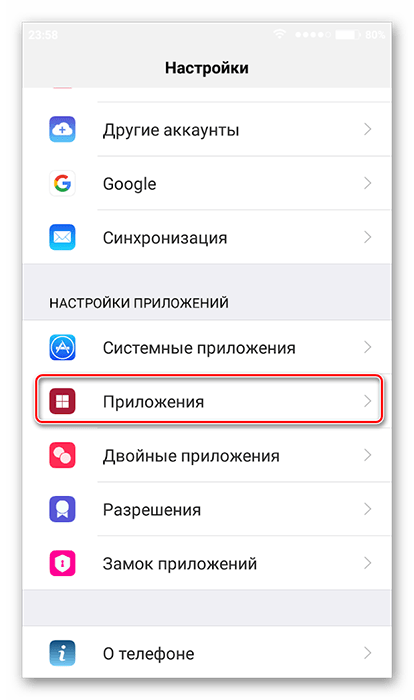
Из всего списка выберите то приложение, у которого вы хотели бы удалить кэш, и нажмите на него.
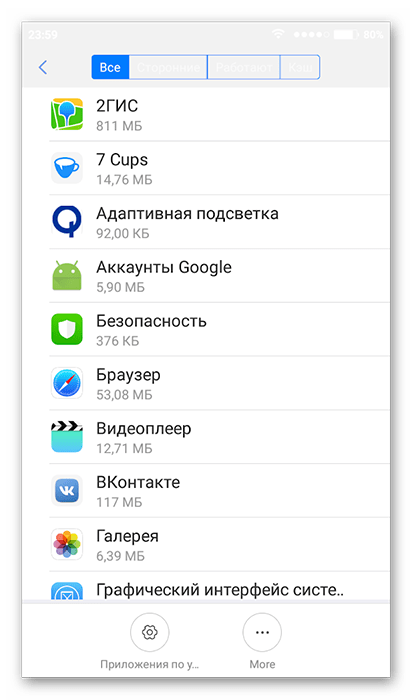
На странице с данными приложения найдите блок «Кэш». Там будет написан размер кэша, а также расположена специальная кнопка «Очистить кэш». Используйте её.
Инструкция по очистке кэша всех приложений:
- Перейдите в «Настройки».
- Откройте параметр «Память». Её можно найти в блоке «Система и устройство».
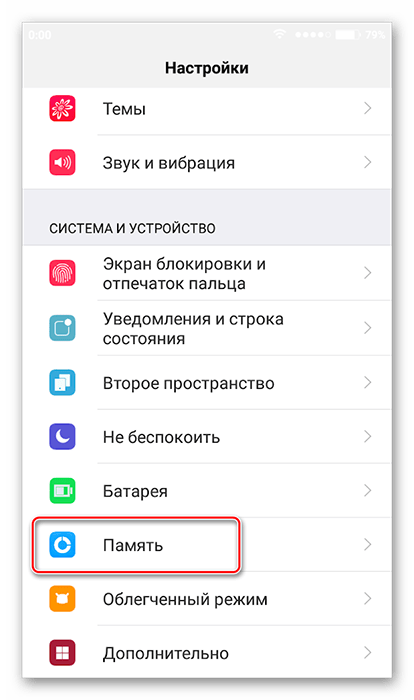
Дождитесь подсчёта памяти и используйте кнопку «Очистка», либо «Ускорение». Если таковой кнопки у вас нет, то воспользоваться данной инструкцией у вас не получится.
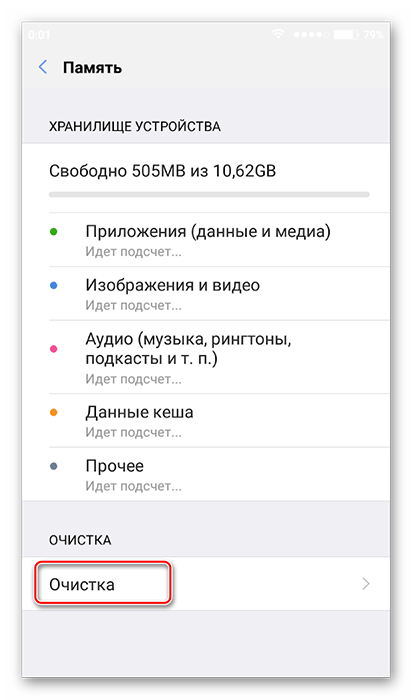
Если кнопка у вас есть, после нажатия на неё начнётся подсчёт данных кэша и других «мусорных» файлов. По окончании вы можете снимать или добавлять отметки на те или иные приложения, то есть выбирать, у какого из них удалить кэш.
Нажмите «Очистить» или «Clean up».
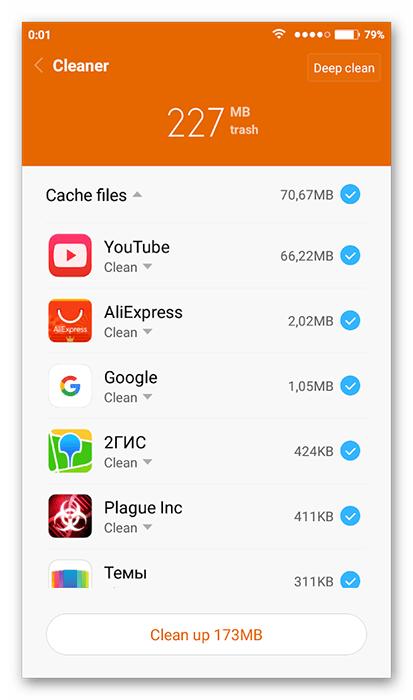
В статье были рассмотрены основные варианты удаления кэша приложений на Android. К этим способам можно добавить ещё несколько программ-чистильщиков, однако их интерфейс и принцип действия схож с рассмотренными CCleaner и Cache Cleaner.
Опишите, что у вас не получилось.
Наши специалисты постараются ответить максимально быстро.
Как почистить память смартфона с помощью программ
Чтобы не выполнять все манипуляции по очистке вручную, можно воспользоваться услугами специализированных софтов. В статье мы рассмотрим несколько, которые реально помогут вашему телефону.
Clean Master
Как очистить внутреннюю память телефона Хуавей и Хонор с помощью Clean Master?
Если у Вас остались вопросы или есть жалобы – сообщите нам
- Откройте Плей Маркет.
- Напишите в поисковом поле Clean Master.
- Выберите первую программу.
- Скачайте ее. Это бесплатно.
- Установите.
- Запустите.
- На основном экране выберите пункт очистки.
- Дождитесь завершения процесса.
SD Maid
Аналогом предыдущего варианта есть более современная SD Maid. В отличии от Клин Мастера, эта чистит не только внутренние компоненты, но и форматирует внешние носители.
App Cache Cleaner
App Cache Cleaner возможно бесплатно загрузить из Play Market. Софт также чистит внутренние и внешние лишние элементы. Отличительной его чертой является оперативное удаление кэша — незаметных остатков или образов, хранящихся в папках проводника.
Как очистить оперативную память телефона
Оптимальным способом очистки оперативной памяти является сброс до заводских настроек, но такой метод радикальный и удаляет все данные с телефона полностью обнулив систему. Когда не хватает памяти для установки игры, следует выполнить стандартную очистку от ненужных файлов. Как это сделать:
- на экране находим «Диспетчер телефона» и запускаем;
- жмем на параметр «Очистка памяти», открывается информация с данными о количестве свободного места и доступного к очистке;
- жмем «Очистить», если удалять уже нечего, то переходим в раздел «Просмотр свободной памяти и кеша»;
- переходим, выбираем программы, которые нужно удалить и подтверждаем действие нажав «Очистка».
По возвращению в меню высветится количество очищенной памяти. Устройства с искусственным интеллектом могут самостоятельно подгружать приложения.
Нынешние смартфоны способны справляться с любыми задачами: игры, программы, разговоры по VoIP. В них встроены процессоры, мощность которых можно сравнивать с компьютерными. Но со временем скорость работы приложений куда-то девается. А система Android и вовсе начинает тормозить. Возникает вопрос, каким образом почистить память на мобильном телефоне Хуавей. А также на других устройствах с ОС Андроид. В этой статье вы найдёте несколько разных эффективных способов это сделать.
Как очистить внутреннюю память на планшете Хуавей вручную
Внутренняя память — это пользовательские и системные файлы. Это все то, что скачивается и удаляется. Есть несколько вариантов, которые помогут очистить память на планшете Huawei:
- чистка содержимого браузера;
- отправление в корзину тех программ, которыми долго не пользуетесь;
- удаление компонентов-клонов и неудачных снимков, чиста видеогалереи и музыкального плеера.
Удаление мусора в браузере
Начнем с самого простого — удаление мусора из поисковика. У каждого юзера заранее предустановлен браузер. Наиболее частые это Хром и Яндекс, поэтому расскажем на их примере как это сделать:
открываете поисковик;
кликаете на три точки (у Хрома они вверху, у Яндекса — внизу), это настройки;
там выбираете «История»;
кликаете на пункт «Очистить историю»;
в появившемся списке важно выбрать пункты, которые требуют чистки.
Зачастую приложение предлагает удалить такие разделы:
- история браузера;
- файлы куки и информация сайтов;
- изображения и другие компоненты, сохраненные в кэше;
- сайты с сохраненными паролями;
- информация для автозаполнения;
- настройка сайтов.
Что значит Download Latest Version and Recovery на Honor и Huawei, как исправить Галочкой отмечаете все, что подлежит отправке в корзину, и подтверждаете действие.
Удаление приложений
Если анализировать статистику разных юзеров, то однозначно возможно утверждать, что больше всего пространства на диске занято программами. Это системные утилиты, игры, развлекательные софты, социальные сети и мессенджеры. Наверняка есть такие, которые вы скачали, но не пользуетесь, или открываете очень редко. Они занимают достаточно много места, что значительно тормозит работу устройства. Их удаление поможет планшету «выдохнуть», и работать легче. Проведите ревизию в графе «Все программы», и избавьтесь от хлама. Кроме того, для оптимизации работы устройства убедитесь, чтобы текущие утилиты были обновлены.
Очистка ненужных файлов
Среди хлама есть не только программы, но и обычные файлы — видео, музыка, картинки. Это все находится в проводнике или соответствующих блоках. Заходите, проверяете наличие материалов, и удаляете те, которыми не будете пользоваться. В корзину стоит направить:
- дубли скриншотов или фотографий;
- неудачные кадры;
- музыку, которую вы уже давно не слушаете;
- видео, которые просто храните в телефоне.
Часто юзеры не очищают свой планшет, потому что боятся потерять важные снимки или памятные ролики. Для этого существует много облачных хранилищ, которые предоставляют всем зарегистрированным пользователям несколько гигабайт места для хранения. Наиболее популярными являются Гугл.Диск или Яндекс. Диск.
Как очистить внутреннюю память телефона Хуавей и Хонор вручную
Как говорилось ранее, если пользователь не хочет, чтобы его телефон лагал, то необходимо чистить внутреннюю память. Сделать это можно как и вручную, так и при помощи различных приложений. Ручной способ более кропотлив для пользователя. Ему придется самостоятельно лазить в настройках и делать отчистку своего телефона.
Как правило, «мусор» в телефоне – это кэш, который скапливают приложения во время своей работы. Такие приложения, как браузеры, игры или социальные сети могут создавать тот самый мусор.
Также ненужные файлы и сообщения, данные могут создавать «мусорную подушку», которая не позволяет телефону работать в полной мощности и производительности. Соответственно, Единственное, что должен сделать пользователь – самостоятельно отчистить ненужный мусор, мешающий телефону работать стабильно.
Удаление кэша в браузере
Многие не знают, но браузер способен накапливать в себе со временем такое количество кэша, которого достаточно, чтобы забить память устройства и не давать ему нормально функционировать. Скопление большого количество файлов нужно обязательно чистить и удалять, ведь от этого зависит количество памяти на устройстве.
На примере самого известного браузера Google Chrome стоит рассмотреть процесс очистки. Стоит отметить, что он не отличается от работы других браузеров, поэтому этот план актуален для всех платформ:
- Необходимо открыть хром и нажать на три точки, которые располагаются в правом верхнем углу;
- Далее появится окно, в котором нужно выбрать раздел «История»;
- После чего переходим в него и ищем пункт «Очистить историю», кликаем на него;
- Перейдя в него, нажимаем на «Удалить данные».
Такой алгоритм подойдет практически под любой браузер.
Обычно очистка кэша располагается в настройках.
Удаление сообщения
Сообщения также занимают кэш. Переходим в сообщения на телефоне и выбираем функцию «Стирания». После этого выбираем те сообщения, которые хотелось бы удалить, подтверждаем действие и удаляем ненужное.
Удаление ненужных файлов
В самих телефонах Хонор и Хуавей есть такая удобная утилита, как «Диспетчер приложений». Эта утилита отвечает за то, чтобы удалять ненужный мусор в самих приложениях. Это как тот же самый кэш в браузере, только в приложениях.
Удаление ненужных файлов находится в этом сама диспетчере приложений, поэтому нам нужно перейти в него. Пользователю открывается окно, которое проводит анализ устройства. В функциях ниже выбираем самую первую – «очистку данных». Кликаем на неё.
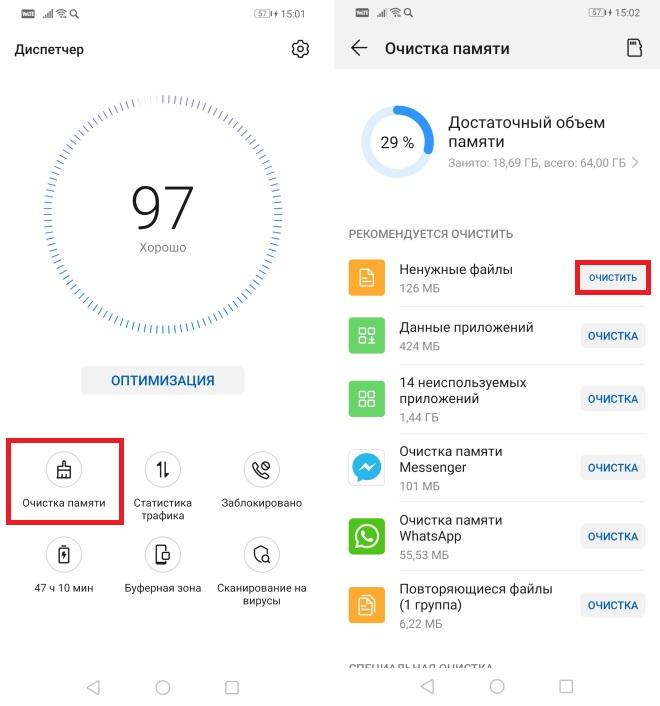
Утилита автоматически проанализирует те приложения, которые выбрасывают ненужную информацию. В разделе «рекомендуется очистить» ищем первый пункт с «ненужными файлами». Нажимаем на кнопку «Очистить» рядом с ним.
Таким образом телефон сам отфильтрует ненужные файлы и удалит их.
Очистка данных приложений
На главном экране ищем иконку этого самого диспетчера приложений. Выглядит он, как щит на синем фоне. Далее переходим в него и видим окно, которое анализирует все данные на телефоне и выбирает те, которые просто пользователю не нужны. В нем также отображаются данные по мессенджерам, которые также способны засорить внутреннюю память устройства.
Прокручиваем до самого конца и видим окно «Специальная очистка». В нем можно как раз удалить данные ненужных приложений, то есть какой-то кэш и ненужный мусор. Телефон определяет ту информацию, которой пользователь просто не пользуется и преобразует её в мусор, который впоследствии удаляет.
Удаление ненужных приложений
Это самый банальный способ, который помогает автоматически очистить внутреннюю память устройства. Удаление ненужных приложений удобно тем, что удаляется не только само приложение, но и кэш в нем, данные.
Чтобы удалить приложение, нужно просто на главном экране выбрать ненужное, зажать его и нажать на кнопку «Удалить». Подтверждаем действие и ждем удаления программы.
Если обычое удаление не помогает, можно воспользоваться специальными программами. Подробнее об этом — в видео.
Удаление кэша через меню Рекавери
Очистить кэш можно на любом мобильном устройстве. Если первый способ по каким-либо причинам не подходит, то можно воспользоваться другим методом очистки кэша. Для этого необходимо попасть в меню Recovery. На смартфоне Хонор попасть в него можно следующим образом:
- нажать кнопку включения смартфона;
- нажать клавишу регулировки громкости (вниз или вверх);
- удерживать эти кнопки вместе в течение 10 секунд.
После этого запустится меню Рекавери, где пользователю следует выбрать строку «Wipe cache partition». Стоит отметить, что в данном меню не работают кнопки навигации, а перемещаться можно с помощью клавиш регулировки громкости, выбор подтверждается кнопкой питания.
Облачная корзина на телефонах Android
Если не получилось узнать, где находится корзина в телефоне андроид, значит в мобильном устройстве стационарной папки для хранения удаленной информации нет. Стоит попробовать воспользоваться облачной папкой. Это очень удобная и многофункциональная опция, которая выручит в сложной ситуации и при этом сохранит свободное место в памяти телефона.
Важно! Радует то, что не обязательно пользоваться Гуглом (основным компаньоном Android), можно воспользоваться виртуальной корзиной любой другой интернет-компании
Google Drive
Google Drive — это одно из облачных хранилищ данных. На каждом андроиде разработчики предусмотрели встроенное приложение Гугл Диск или Гугл Драйв.
Обратите внимание! При создании аккаунта в Google система предлагает воспользоваться своими облачными сервисами. При наличии приложения и Гугл аккаунта можно легко пользоваться ими, тем более что под хранение выделено до 15 Гб совершенно бесплатно
Чтобы файл оставался в корзине Google Drive, его для начала нужно загрузить в облако. Для этого следует:
- Войти в приложение Гугл Драйв.
- Нажать на плюсик в нижнем правом углу.
- В выпавшем меню выбрать «Загрузить», после чего откроется список недавно использованных файлов. Это могут быть фото, музыка, диктофон и другая информация.
- Если в списке нет нужного файла, следует нажать на три полоски в левом верхнем углу экрана и из нового списка приложений выбрать путь, где содержатся требуемые данные.
- Выбрать файл и просто нажать на него, он моментально будет закружен в папку «Мой Гугл Диск».

Чтобы удалить данные с облака, нужно:
- Зайти в приложение.
- Выбрать уже ненужный файл, тапнув его.
- Нажать на три точки в правом верхнем углу экрана.
- Выбрать строку «Удалить», после чего появится предупреждающая надпись «Переместить в корзину?». После согласия на удаление файл перемещается в облачную корзину.
С данными, содержащимися в корзине, можно выполнить следующие действия:
- восстановить;
- удалить навсегда;
- посмотреть сведения о файле, его свойства и историю.
Как видно, пользоваться приложением Google Drive легко и удобно, память телефона сохраняется, а нужные папки не пропадут бесследно.
«Яндекс.Диск»
«Яндекс.Диск» (Yandex Disk) — еще одно популярное облачное хранилище. На телефонах с платформами андроид приложение не установлено, и сделать это придется самостоятельно, воспользовавшись услугами Плэй Маркета.
Обратите внимание! Чтобы переместить ненужный файл в корзину, нужно просто тапнуть его, нажать на три точки вверху экрана и выбрать функцию «Удалить». Файлы в этой папке хранятся в течение 30 дней
Если зайти в нее, можно запросто восстановить данные или удалить их навсегда. Для этого нужно только нажать на изображение в появившемся окошке, которое содержит предложение удалить или восстановить инфу, и выбрать необходимое. Все предельно просто.
Google Фото
Google Фото — онлайн-сервис, который помогает синхронизировать и хранить фото и видео с телефона в облачном хранилище. Это приложение, как и Гугл Диск, уже встроено во все андроид-телефоны. В нем также есть такой сервис, как временное хранение данных в отдельной папке. Порядок действий при удалении файлов, их хранении в корзине, удалении навсегда и восстановлении такой же, как и на диске при помощи программного меню.
Важно! Есть только одно положительное отличие — изображения сохраняются в корзине не 15, а 60 дней
Возврат к заводским настройкам
Сброс пользовательских настроек устройства используется после проверки всех доступных методов удаления. При возврате к заводским настройкам смартфоны на базе android стирают всю информацию которая находится во встроенной памяти. Для сохранения и восстановления пользовательского контента, рекомендуется создать резервную копию. Многие пользователи предпочитают ограничиваться в использовании данного метода, потому что восстановление из резервного копирования не всегда предусматривает сохранность текстовых сообщений или достижений в игровых приложениях. Тем не менее этот способ позволяет ускорить отклик при запуске ПО.
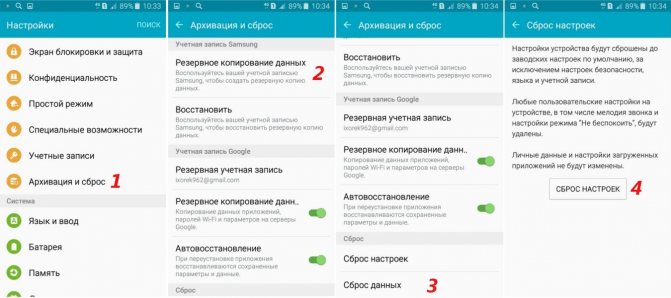
Android 5
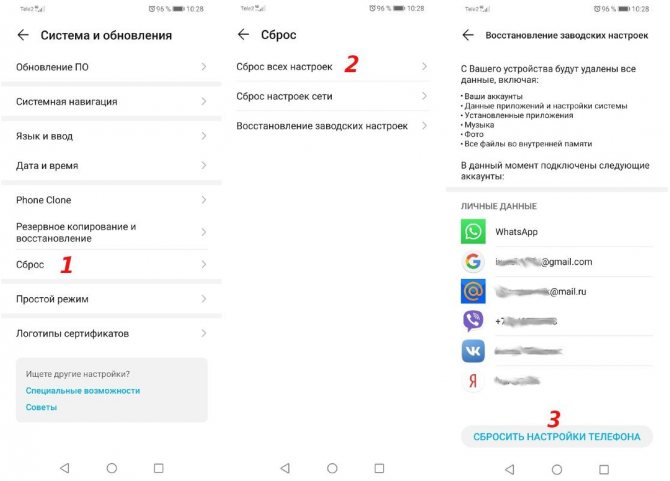
Android 10
Рекомендуется внимательное изучение форума с тематикой по ручной очистке смартфона, после того как пользователь решает самостоятельно почистить ОС от скопления информации. При небрежном удалении системных данных, смартфон может перестать функционировать, тогда поход в ремонтную мастерскую неизбежен. Ознакомление с возможностями сторонних приложений подробно описанных на тематических форумах, поможет оптимизировать функции и возможности устаревших моделей телефонов Huawei.
Пошаговая очистка памяти на телефонах Хонор и Хуавей
Если смартфону Huawei или Honor не хватает встроенной памяти, то следует позаботиться об ее очистке. В прочем, помимо удаления жизненно-важных файлов, есть и альтернативные способы. Например, можно перенести часть данных на SD-карту или очистить кэш приложений.
Последние регулярно обновляются и сохраняют различную информацию, становясь со временем все больше, и съедая гигабайты внутреннего пространства телефона. Разберем все способы как очистить память на телефоне Huawei или Honor.
Удаление встроенных приложений
Давно прошли времена, когда мобильные игры и приложения занимали мало места. Некоторые из них сейчас весят как полноценные программы для компьютера. Если нет необходимости в использовании какого-то приложения, то не стоит его хранить в своем телефоне. Ниже будет представлена пошаговая инструкция по удалению игр и приложений:
- Выбрать в настройках телефона раздел «Память».
- В открывшемся окне нажать на кнопку «Очистить».
- Проскролить новое окно до самого низа, где будет раздел «Специальная очистка» и выбрать подраздел «Приложения».
На открывшейся странице будет отображаться информация о том сколько места занимает каждая игра или приложение. Нажав на него, пользователю будет доступно только одно действие – «Удалить». Жмем на кнопку, подтверждаем действие. Готово.
Также попасть в данный раздел можно через «Диспетчер телефона».
Альтернативный способ. В настройках смартфона можно зайти в раздел «Приложения», выбрать то, от которого нужно избавиться и в открывшемся окне нажать на кнопку «Удалить».
Оба способы эффективны. Можно пользоваться любым, который больше нравится.
Перенос данных на SD-карту
Как быть, если кажется, что все файлы на мобильном устройстве очень нужны? В этом случае поможет перенос части данных на SD-карту, благо на большинстве смартфонов Huawei и Honor она предусмотрена.
- Если раньше SD-карта не использовалась – ее нужно установить и отформатировать.
- Далее следует зайти на своем смартфоне в «Диспетчер файлов» или «Файлы» (название может различаться в зависимости от версии операционной системы Android и оболочки).
- Выбрать файл, который требуется перенести (это может быть фотография, игра, видеоролик, документ, песня и другое).
- При выделении файла внизу появятся варианты «Копировать» и «Переместить». Если выбрать второй, а затем указать SD-карту, то файл переместится и освободит занимаемый объем на внутреннем хранилище устройства.
Удаление временных файлов (кэш, история…)
Очень много места съедают кэш и история использования приложений. Например, любой браузер по умолчанию хранит историю поиска и перехода по сайтам. Со временем таких данных накапливается очень много, и они начинают занимать много места.
Кэш память на Хонор и Хуавей очищается следующим образом:
- В настройках телефона выбрать раздел «Приложения».
- Выбрать то, у которого хотим очистить кэш.
- Нажать на подраздел «Память».
- Затем «Очистить кэш».
Провести комплексную очистку неиспользуемого кэша можно через «Диспетчер телефона». Выбираем соответствующий пункт меню, чтобы очистить память андроид вручную и жмем на раздел «Ненужные файлы». Затем на кнопку «Удалить».
Удаление фото, видео и других файлов
Очистить прочее в памяти мобильного устройства, будь то: снимки, видеоролики, документы и прочее куда проще.
Фотографии и видео можно удалить через «Галерею», выбрав соответствующие файлы. Остальное, будь то музыка, текстовые и PDF-документы легко удаляются через «Диспетчер файлов».
Стоит учесть лишь то, что фалы, перенесенные в раздел PrivateSpace прежде чем, будут удалены, должны быть перенесены из этого раздела в основное хранилище.
Очистка облачного хранилища
Бывает необходимость очистить память в облаке. На примере Google Drive это делается довольно просто и в других облачных сервисах тоже не вызывает затруднений.
Необходимо открыть ненужный файл и нажать на кнопку удалить. Он попадет в корзину, откуда автоматически исчезнет через 30 дней. До этого момента его можно будет восстановить.
Как посмотреть статистику по загруженности памяти
Если ваше мобильное устройство стало работать медленнее при выходе в Интернет, значит пришло время проверить хватает ли свободной оперативной памяти. На ее засорение часто влияет даже банальное посещение сайтов. Особенно если страничка имеет много мультимедийных составляющих. Это забирает больше веса, чем текстовый формат. Но много оперативки забирают и сами программы, установленные на гаджет. Чтобы проверить статистику загруженности по памяти, следуйте пошаговой инструкции:
- откройте Play Console;
- отметьте приложение, которое желаете проверить;
- откройте больше сведений;
- выберите тип данных, которые хотите просмотреть.
Также возможно загрузить общий отчет о потреблении из Google Cloud Storage.
Удаление временных файлов – кэш и пр.
Есть несколько категорий файлов, в зависимости от этого разный подход
Установочные пакеты и кэш файлы.
Их можно удалить в Диспетчере Телефона
, кнопкаОптимизация системы . В это же окно можно попасть из меню настроек:Расширенные настройки /Память /Очистка памяти .
Кэш клиентов дисковых хранилищ
Такие приложения, как Box, OneDrive, Диск (Google Drive), используют кэш для ускорения работы. Проверка размеров и его очистка делается обычно в настройках самого приложения. Необходимо заглянуть в настройки этих приложений и проверить/очистить кэш.
История приложений Google
Приложения Google тоже сохраняют много мегабайт информации – и поисковая история, и ещё много чего, что можно удалить.
Очистка хранилища сервисов Google Play: Настройки
/Приложения /Сервисы Google Play /Память /Управление местом /Удалить все данные .
Очистка данных Google Поиска: Настройки
/Приложения /Приложение Google /Память /Управление местом /Удалить все данные .
Сброс
Вариант со сбросом настроек восстанавливает телефон в исходное состояние, при этом удаляются все накопленные файлы кэша, истории и т.п. Выполняется в такой последовательности:
- Резервное копирование информации со смартфона приложением Huawei Backup на самом смартфоне или программой HiSuite на компьютере.
- Сброс настроек на смартфоне.
- Восстановление информации на смартфоне из сделанной ранее резервной копии.
Резервное копирование на смартфоне
Выполняю в приложении Резервные копии Huawei / Huawei Backup. Копию можно сохранить на карту памяти, то есть вообще обойтись без компьютера.
Резервное копирование в HiSuite
Установил программу HiSuite с официальной страницы https://consumer.huawei.com/minisite/HiSuite_en/index.html. Windows 10 поддерживается, установка прошла нормально.
Подключение к телефону получилось не сразу, потому что сначала необходимо на смартфоне включить доступ HDB.
После подключения нажал Резервирование.
Программа HiSuite дает возможность выбора, что включать в резервную копию. Включил всё, кроме контактов из Exchange – всё равно они потом синхронизируются с серверов.
Сброс настроек
Сброс настроек проще всего сделать в настройках, через меню Сброс.
После этого смартфон удаляет всю пользовательскую информацию, приложения и настройки и перезагружается. Потребуется заново выбрать регион/язык, аккаунт google, параметры подключения к Wi-Fi сети.
Сброс занял минут 10, после сброса объем свободной памяти стал 3,22 ГБ.
Восстановление
Восстановление получилось не с первой попытки.
Попытка восстановить всё содержимое за один раз внутренняя память смартфона переполнилась, посыпались ошибки, а свободное место снизилось до 100 МБ.
Вторую попытку сделал поэтапно:
- Восстановление всего, кроме контактов Exchange и программ, которые должны быть на MicroSD карте;
- Восстановление программ, которые должны быть на MicroSD карте, с ручным переносом на карту памяти, так как HiSuite восстанавливает все приложения во внутреннюю память.
Первый шаг программа выполнила успешно, объём свободной внутренней памяти снизился до 1,55 ГБ.
Второй шаг прошёл также успешно, объём свободной внутренней памяти снизился до 781 МБ.
В итоге, после очистки файлов приложением Clean Master, объём свободной памяти составил 0,94 ГБ. По сравнению с 300 МБ – разница огромная.
При этом восстановилось далеко не всё:
- сбросились все настройки смартфона,
- не восстановились аккаунты,
- у контактов пропала привязка мелодий,
- сбросились настройки большинства приложений (тех приложений, которые хранили настройки во встроенной памяти, а не на MicroSD карте) – пришлось настраивать заново,
- пропал журнал звонков и все смс сообщения.
Поэтому пришлось потратить много времени на ручное восстановление настроек.
Какой бывает память смартфона
В телефонах используют два типа памяти:
- Оперативная — энергозависимая память, которая необходима для работы с приложениями. Заполняется активными процессами и запущенными программами.
- Постоянная — та память на Андроиде, где хранится личная информация, операционная система и остальные файлы.
Если загружена оперативная память, приложения не смогут использовать ее для работы, что приведёт к сворачиванию или закрытию других программ. Чтобы освободить ОЗУ:
- Откройте список запущенных программ.
- Нажимайте на крестик, чтобы закрыть определенное приложение или тапните по иконке мусорного ведра.
Когда памяти всё равно не хватает, значит некоторое ПО работает в фоновом режиме, например, месседжеры, игры с онлайн подключением. От них избавляются следующим образом:
- Откройте «Настройки».
- Перейдите в «Приложения и уведомления».
- Найдите Viber, WhatsApp или Instagram и откройте вкладку.
- Щёлкните «Остановить».

Сохранность устройства с использование антивируса 360 Security
Вредоносные ПО для техники на базе Android не так популярны, как компьютерные, однако их наличие наводит на мысль о приобретении антивирусных программ.
Основная часть разработчиков антивирусного проекта, продублировали свои продукты для гаджетов с ОС android. Большая часть бесплатных проектов имеют ограниченный функционал. В то время как, производители 360 Security запустили полню версию своего продукта абсолютно бесплатно.
Утилита доступна в открытом доступе на Google Play Market. Необходимо запустить расширенное сканирование телефона на обнаружение вредоносного ПО. После успешного сканирования рекомендуется запустить антивирусный проектор в фоновом режиме для оповещения и блокировки потенциально опасного контента. Данная функция удобна для пользователей, использующих контент из неизвестных источников. Плагин 360 Security помимо основной функции антивируса имеет ряд прикладных возможностей в виде: проекта антивор, установка защиты личных данных методом установки паролей, блокировка нежелательных звонков и сообщений, статистика передачи данных.
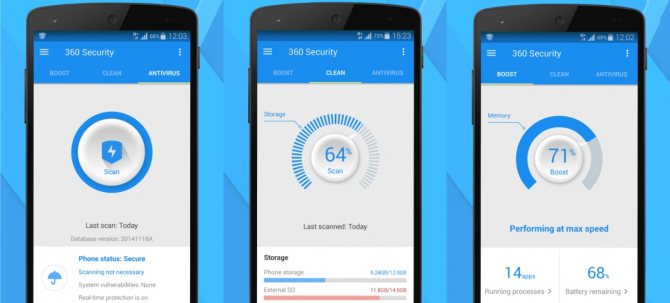
Как очистить или удалить кеш в отдельном приложении?
Если удаление кеша всего аппарата слишком агрессивное действие, тогда вам может понадобится очистка кеша отдельно взятого приложения. Операционная система Android легко справляется и этой задачей.
Заходим в те же «Настройки», потом жмем по «Приложения» и выбираем из списка нужное. В моем случае это «Google Сhrome». Жму по нему и вижу кнопочку «Очистить кеш» и и его размер — 172 Мб.
Смартфоны Samsung обладают мощным функционалом и большой системной памятью. Но по мере использования устройства, многие владельцы сталкиваются с проблемой медленной работы многих функций, с длительной загрузкой самого телефона и Интернета. Как правило, каждый пользователь устанавливает на свой смартфон различные приложения и программы, время от времени система проводит обновление, и в один момент перед пользователем появляется надпись «Не хватает памяти». Хорошо, если на вашей модели можно увеличить системную память, ведь так можно получить намного больше свободного пространства и оттянуть момент «чистки». Но это лишь на небольшой период времени.
Важно помнить, что самостоятельное вмешательство в систему вашего смартфона без определённых навыков, может привести к сбою в работе устройства. Если вам необходима квалифицированная помощь специалистов, обращайтесь в специализированный центр по ремонту смартфонов Samsung








